Specialiųjų simbolių įterpimas į Word 2010
Kartais gali prireikti įterpti neįprastą simbolį į Word 2010 dokumentą. Perskaitykite, kaip lengvai tai padaryti su mūsų patarimais ir simbolių sąrašu.
Ką galite padaryti, kad į savo tekstą sulauktumėte komentarų? Geriausias būdas: naudojate „Word 2013“ komentarų funkciją. Norėdami įterpti komentarą į dokumentą, atlikite šiuos veiksmus:
Pasirinkite teksto dalį, kurią norite komentuoti.
Būk specifiškas. Nors gali kilti pagunda pasirinkti visą dokumentą, reikalingi tik keli pirmieji ilgesnės dalies žodžiai.
Skirtuke Peržiūra spustelėkite mygtuką Naujas komentaras grupėje Komentarai.
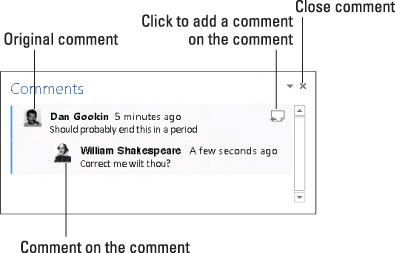
Atsitinka keli dalykai. Pirma, prie pasirinkto teksto pasirodo komentarų laukelis. Taip pat matote animacinio filmo burbulą (rodomą paraštėje), kuris yra vaizdinis požymis, kad kažkur tekste yra komentaras.
Įveskite komentarą ir, kai baigsite rašyti komentarą, paspauskite klavišą Esc.
Taip pat galite uždaryti komentarą: spustelėkite jo mygtuką Uždaryti (X). Arba tiesiog spustelėkite pelę už komentarų laukelio.
Komentarai ir žymėjimo sritis bus matomi tol, kol juos paslėpsite.
Negalite anuliuoti komentaro. Komentarus galima tik ištrinti.
Net jei apsigalvoji ir neparašysi komentaro, komentaras lieka. Jo tekstas tuščias, bet tai vis tiek yra komentaras.
Kiti skaitytojai ir redaktoriai bei įvairūs kišėjai gali komentuoti jūsų komentarus. Norėdami pridėti komentarą prie komentaro, spustelėkite tame paveikslėlyje rodomą mygtuką. Prie kiekvieno komentaro pateikiami vardai, kad žinotumėte, ką kaltinti.
Komentarus galite redaguoti taip pat, kaip bet kokį tekstą programoje „Word“.
Kartais gali prireikti įterpti neįprastą simbolį į Word 2010 dokumentą. Perskaitykite, kaip lengvai tai padaryti su mūsų patarimais ir simbolių sąrašu.
„Excel 2010“ naudoja septynias logines funkcijas – IR, FALSE, IF, IFERROR, NOT, OR ir TRUE. Sužinokite, kaip naudoti šias funkcijas efektyviai.
Sužinokite, kaip paslėpti ir atskleisti stulpelius bei eilutes programoje „Excel 2016“. Šis patarimas padės sutaupyti laiko ir organizuoti savo darbalapius.
Išsamus vadovas, kaip apskaičiuoti slankiuosius vidurkius „Excel“ programoje, skirtas duomenų analizei ir orų prognozėms.
Sužinokite, kaip efektyviai nukopijuoti formules Excel 2016 programoje naudojant automatinio pildymo funkciją, kad pagreitintumėte darbo eigą.
Galite pabrėžti pasirinktus langelius „Excel 2010“ darbalapyje pakeisdami užpildymo spalvą arba pritaikydami ląstelėms šabloną ar gradiento efektą.
Dirbdami su laiko kortelėmis ir planuodami programą „Excel“, dažnai pravartu lengvai nustatyti bet kokias datas, kurios patenka į savaitgalius. Šiame straipsnyje pateikiami žingsniai, kaip naudoti sąlyginį formatavimą.
Sužinokite, kaip sukurti diagramas „Word“, „Excel“ ir „PowerPoint“ programose „Office 365“. Daugiau informacijos rasite LuckyTemplates.com.
„Excel“ suvestinės lentelės leidžia kurti <strong>pasirinktinius skaičiavimus</strong>, įtraukiant daug pusiau standartinių skaičiavimų. Šiame straipsnyje pateiksiu detalius nurodymus, kaip efektyviai naudoti šią funkciją.
Nesvarbu, ar dievinate, ar nekenčiate Word gebėjimo išjuokti jūsų kalbos gebėjimus, jūs turite galutinį sprendimą. Yra daug nustatymų ir parinkčių, leidžiančių valdyti „Word“ rašybos ir gramatikos tikrinimo įrankius.





